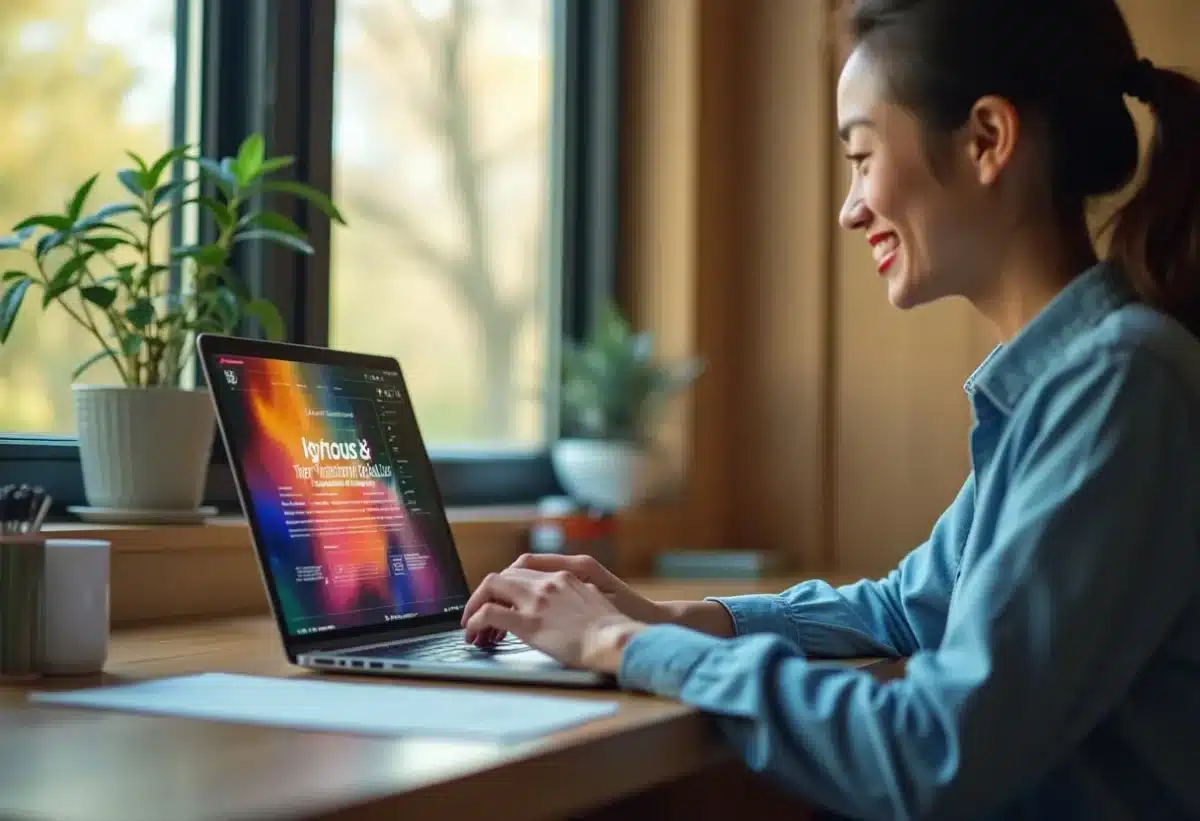L’optimisation de son ordinateur est essentielle pour garantir des performances optimales. CCleaner, longtemps considéré comme l’outil de référence, voit sa popularité décliner en raison de problèmes de sécurité et de collecte de données. Heureusement, plusieurs alternatives robustes se démarquent sur le marché.
Parmi elles, BleachBit offre une solution open-source puissante et respectueuse de la vie privée. Glary Utilities, quant à lui, propose un ensemble complet d’outils de maintenance. Wise Disk Cleaner séduit par son interface conviviale et son efficacité. Ces options permettent de maintenir son PC en parfait état sans compromettre sa sécurité.
Les meilleures alternatives à CCleaner pour le nettoyage de votre PC
Les utilisateurs de longue date de CCleaner, édité par Piriform et racheté par Avast!, cherchent désormais des outils plus fiables et respectueux de la vie privée. Voici une sélection des alternatives les plus performantes, toutes fonctionnant sous Windows :
- BleachBit : programme libre de nettoyage, il supprime les fichiers temporaires, les journaux de Windows, le cache MUI, Prefetch et la Corbeille. Une option robuste pour ceux qui privilégient l’open-source.
- Wise Disk Cleaner : cet outil supprime les caches Windows et internet, et permet aussi de défragmenter le disque dur. Un choix judicieux pour optimiser l’espace et les performances de votre système.
- PrivaZer : connu pour sa capacité à supprimer les éléments inutiles et confidentiels, il offre des modes de suppression simple et irrémédiable. Une solution idéale pour les utilisateurs soucieux de la confidentialité.
- Clean Space : outil de nettoyage gratuit et français, il se distingue par son interface intuitive et ses performances solides.
- Glary Utilities : un ensemble complet d’outils de nettoyage et d’optimisation, il prend en charge une multitude de tâches allant de la suppression de fichiers temporaires à l’optimisation du démarrage.
- MS PC Manager : développé par Microsoft, cet outil de nettoyage et d’optimisation garantit une compatibilité totale avec Windows et offre des fonctionnalités avancées.
Ces alternatives permettent de maintenir un PC performant sans sacrifier la sécurité des données. Le choix du bon outil dépendra de vos besoins spécifiques en matière de nettoyage et d’optimisation.
Critères pour choisir un bon logiciel de nettoyage
Pour sélectionner un logiciel de nettoyage efficace, plusieurs critères doivent être pris en compte. La compatibilité avec votre système d’exploitation est primordiale. La majorité des logiciels mentionnés, tels que BleachBit, Wise Disk Cleaner et Glary Utilities, fonctionnent sous Windows.
Fonctionnalités de nettoyage
Un bon logiciel de nettoyage doit offrir un éventail complet de fonctionnalités. Voici quelques éléments à vérifier :
- Suppression des fichiers temporaires : Les logiciels comme BleachBit et System Ninja excèlent dans cette tâche.
- Nettoyage du cache internet : Wise Disk Cleaner et l’outil de nettoyage de disque Windows sont particulièrement efficaces.
- Défragmentation du disque dur : Une option disponible dans Wise Disk Cleaner, utile pour optimiser les performances.
- Confidentialité : PrivaZer est reconnu pour ses modes de suppression simple et irrémédiable, garantissant la sécurité des données.
Interface utilisateur et facilité d’utilisation
L’interface utilisateur joue un rôle fondamental dans l’expérience globale. Un logiciel comme Clean Space, avec son interface intuitive, facilite la prise en main, même pour les moins technophiles.
Support et mises à jour
Un bon logiciel doit aussi bénéficier de mises à jour régulières et d’un support technique réactif. MS PC Manager, développé par Microsoft, garantit une compatibilité totale avec Windows et des mises à jour fréquentes.
Le choix d’un outil de nettoyage dépendra de vos besoins spécifiques, que ce soit pour la suppression de fichiers temporaires, l’optimisation des performances ou la protection de la vie privée.
Guide d’utilisation des alternatives à CCleaner
Naviguer dans le monde des logiciels de nettoyage peut sembler complexe, mais nous allons simplifier ce parcours. Pour commencer, téléchargez le logiciel de votre choix parmi les alternatives citées. Que vous optiez pour BleachBit, Wise Disk Cleaner ou Glary Utilities, assurez-vous de le télécharger à partir du site officiel pour éviter les versions malveillantes.
Installation et configuration initiale
Après le téléchargement, suivez les instructions d’installation. La plupart de ces logiciels offrent une installation guidée. Une fois installé, une configuration initiale est souvent nécessaire. Par exemple, Wise Disk Cleaner vous permet de sélectionner les types de fichiers à supprimer, comme les caches internet et les fichiers temporaires.
Utilisation régulière
Pour une utilisation optimale, exécutez ces logiciels régulièrement. Voici quelques recommandations :
- BleachBit : Idéal pour une suppression approfondie des fichiers temporaires et journaux de Windows. Utilisez-le une fois par semaine pour maintenir votre système propre.
- System Ninja : Pratique pour les nettoyages rapides et fréquents. Un usage bihebdomadaire est conseillé.
- PrivaZer : Pour ceux soucieux de leur confidentialité, ce logiciel offre des options de suppression irrémédiable. Utilisez-le mensuellement.
Fonctionnalités avancées
N’oubliez pas d’explorer les fonctionnalités avancées. Glary Utilities propose des outils d’optimisation supplémentaires comme la gestion des programmes au démarrage et la réparation des registres. MS PC Manager, développé par Microsoft, garantit une compatibilité totale et des mises à jour régulières.
En suivant ces étapes, vous maximiserez les performances et la sécurité de votre système, tout en évitant les publicités intrusives souvent associées à CCleaner.